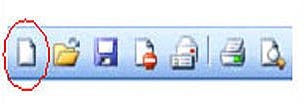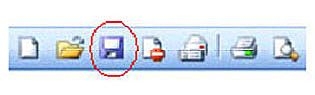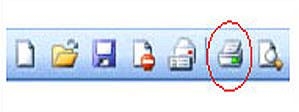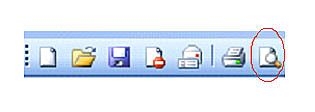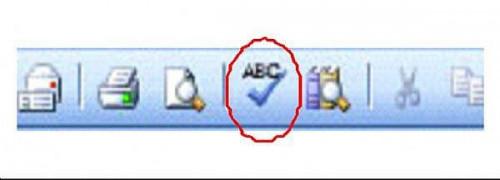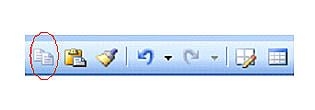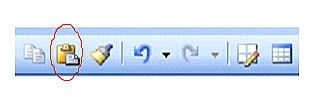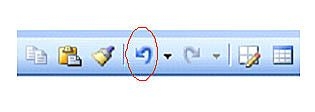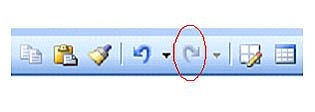Microsoft Office-Grundlagen lernen in 6 Stunden oder weniger
Der schnellste Weg, um über Microsoft Office-Suite zu erfahren ist, die Symbole kennen zu lernen. Viele der Symbole sind gleich von Programm zu Programm. Icons sind kleine Bilder, die eine Funktion darstellen. Um sie zu benutzen, alles, was Sie tun ist darauf klicken. Beispielsweise wird durch Klicken auf das Druckersymbol, Ihr Dokument automatisch gedruckt.
Sobald Sie mehrere Symbole kennen, werden Sie in der Lage, sie in allen Programmen wie Microsoft Office-Suite verwenden; Word, Excel, PowerPoint, Publisher und andere.
Andere Software-Hersteller verwenden Symbole, die Microsoft Office-Symbole ähnlich sind. Dies bedeutet, dass Sie automatisch wissen, wie Sie die grundlegenden Funktionen zu verwenden, egal, welche, die Software Sie verwenden. Viele der benötigten Symbole sind auf der Standard-Symbolleiste in Microsoft Office-Suite-Programmen. Um den Zweck der einzelnen Symbole zu sehen, schieben Sie die Maus auf sie. Dies sind die Symbole, die Sie zuerst lernen sollten.
Anweisungen
Öffnen Sie Neues Blank. Klicken sie um eine neue leere Vorlage (Dokument) öffnen, Sie beginnen immer mit der Vorlage "Normal". Dies ist ein automatischer Prozess und immer ein neues leeres Dokument öffnet, wenn Sie Microsoft Word starten.
Öffnen eines vorhandenen Dokuments. Klicken Sie hier, um ein vorhandenes Dokument öffnen. Dieses Symbol wird mehr als neues leeres Dokument-Symbol verwendet.
Speichern. Dies ist eines der wichtigsten Symbole überhaupt. Neue Computer-Nutzer speichern ihre Dokumente nicht oft genug. Warten, bis das Dokument wenn fertig ist zu lang warten. Speichern Sie das Dokument alle paar Minuten oder nach 25-30 neue Wörter. Sie können nicht mehr als ein Dokument speichern, aber Sie können unter Speichern. Wenn der Computer speichert, es schreibt über die vorherige Informationen und fügt die neue Wörter und Grafiken. Sein Safe, sparen eine Menge!
Drucken. Klicken Sie hier, um Ihr Dokument zu drucken.
Druckvorschau. Zeigt Ihnen einen Überblick über das Dokument, das, dem Sie gerade arbeiten, bevor Sie drucken. Dies ist ein sehr nützliches Tool zum Formatieren von Störungen zu suchen.
Rechtschreibung und Grammatik. Dieses Symbol überprüft das Dokument für den grundlegenden Rechtschreibung und Grammatik-Fehler. Dies ist der Beginn von Ihrem Dokument Korrekturlesen.
7 Schneiden. Die Schere wird schneiden oder Entfernen von Wörtern und Bildern aus Ihrem Dokument. Schnitt wird normalerweise zusammen mit der Paste-Funktion verwendet.
Kopieren. Das Symbol kopieren kopiert Informationen oder Bilder und fügt sie in die Zwischenablage (ein temporärer Speicher-Platz). Nach dem Kopieren der Informationen bewegen Sie die Einfügemarke zeigen Sie den neuen Speicherort und klicken Sie dann auf einfügen.
Einfügen. Symbol "Einfügen" arbeitet mit der Kopie und Cut Funktionen, es legt eine Kopie der Informationen oder Bilder, die Sie gerade kopierten oder ausgeschnittenen in eine neue Position. Wählen Sie das Element, das Sie verschoben werden, klicken Sie auf Kopieren oder Ausschneiden, an den neuen Speicherort verschieben Sie, dann klicken Sie auf einfügen.
Rückgängig gemacht werden. Rückgängig ist eines der am häufigsten verwendeten Symbole aller Zeiten. Klicken Sie auf rückgängig, entfernt die letzte Änderung, die Sie an Ihrem Dokument vorgenommen.
Wiederholen. Wiederholen ist das Gegenteil von rückgängig. Wenn Sie auf die Schaltfläche "Rückgängig" geklickt und dann entscheiden, dass Sie diese Informationen wünschen, klicken Sie auf wiederholen, es zurückzubringen.
Tipps & Warnungen
- Beginnen Sie zuerst mit Microsoft Word und lernen Sie die Symbole
- Symbole sind vergleichbar mit den meisten anderen Software, Lotus 123, Open Office, WordPerfect und mehr, wenn Sie ihre Funktionen in Word verstehen, werden die gleiche Informationen zu den Programmen übertragen werden können